Page 1
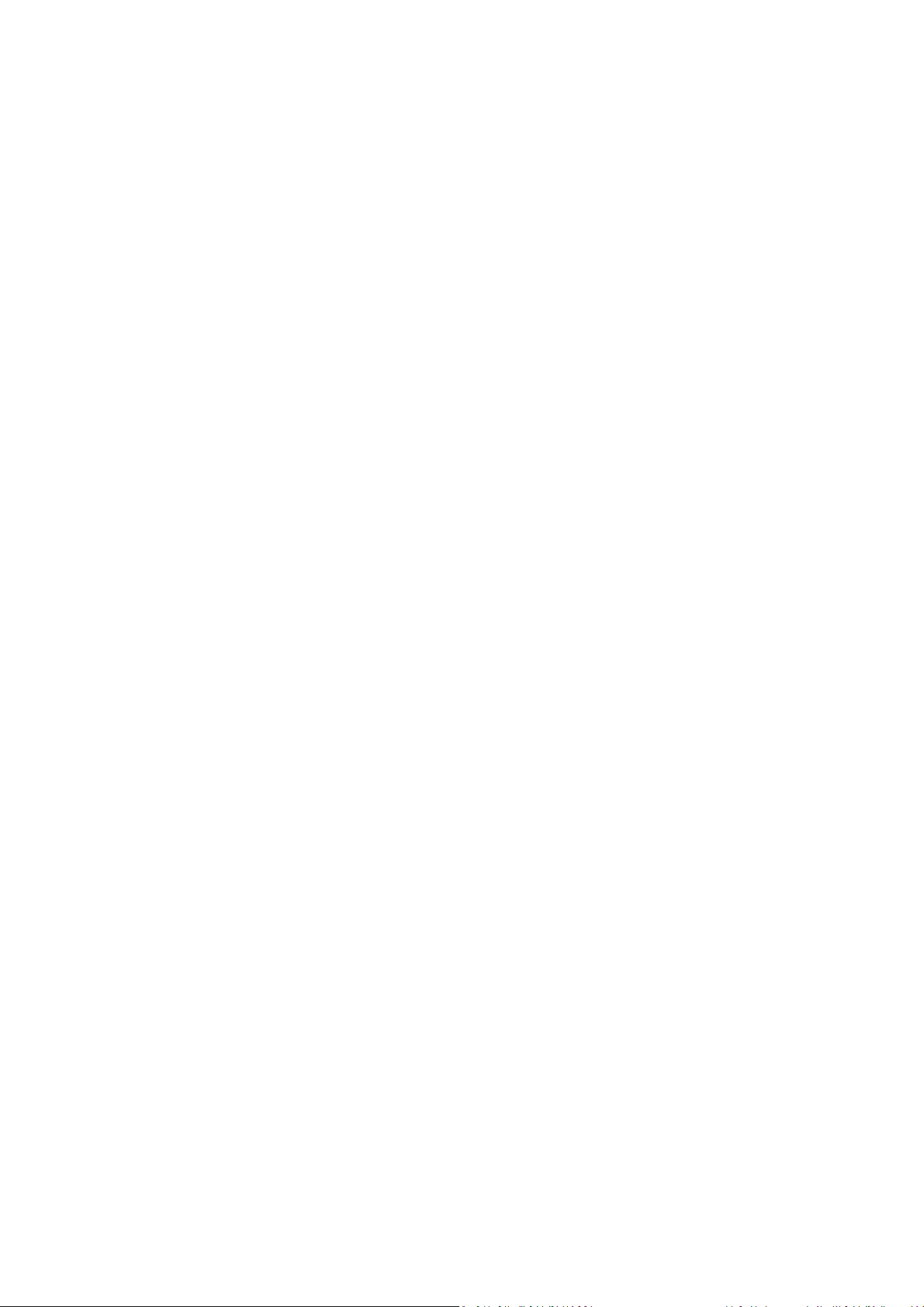
Anleitung
Manual
LineEX 450W
Computernetzteil mit integriertem PowerLan Adapter
Computer power supply with broadband adapter
Powerline Adapter PLA200
Powerline 200M Lan Brücke
Powerline 200M Ethernet Bridge
Page 2
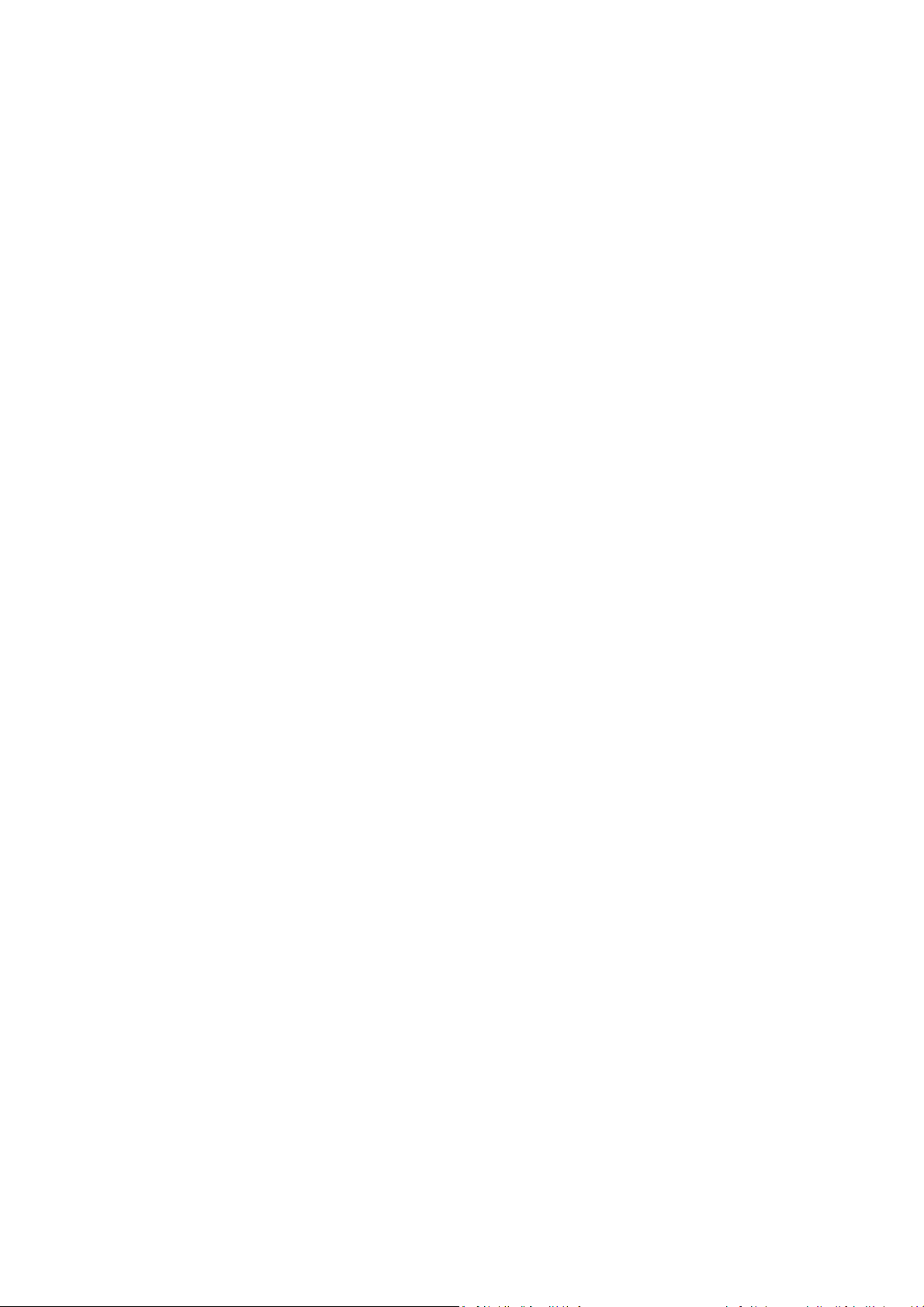
Inhalt:
Deutsch: 3
1 Einbau: 4
1.1 Interner USB Anschluss mit USB Brückenstecker: 4
1.2 LED´S und Anschlüsse : 6
1.2.1 LED´S und Knopf Line-Ex : 6
1.2.2 LED´S und Anschlüsse Powerline PLA200 : 7
1.3 Netzwerk per Taster verschlüsseln: 7
2. Software Installation: 8
2.1 Treiber Installation (nur Lan-Ex): 8
3 Powerline Netzwerk Dienstprogramm 8
3.1 Einführung Konfigurationsprogramm 9
3.2 Konfigurationsprogramms Setup 9
3.2.1 Installation des Dienstprogramms 9
4 Windows Konfigurationsprogramm 10
4.1 Das Menü 10
4.2 Das File-Menü 11
4.3 Das Adapter-Menü 11
4.4 Das Tool-Menü 12
4.5 Das Settings-Menü 13
4.6 Das Help-Menü 14
4.7 Das "Logical Networks"-Fenster 14
4.8 Adapter-Kontextmenü 15
4.9 Das Adapter-Information-Fenster 16
4.10 Visible Nodes-Tab 17
4.11 Speed-Rate-Tab 18
4.12 Capabilities-Tab 18
4.13 Version-Tab 20
1
Page 3

English: 21
1 Hardware Installation: 22
1.1 Mounting 22
1.2 LED´S and Interface : 24
1.2 LED´S and Button Line-Ex : 24
1.2 LED´S and Interface Powerline PLA200 : 25
1.3 AES Protection: 25
2 Software Installations: 26
2.1 Driver Setup only (Lan-Ex): 26
3 Powerline Networking Utility 26
3.1 Introduction of Configuration Utility 26
3.2 Configuration Utility Setup 27
3.2.1 Installation of the Utility 27
4 Windows Configuration Utility 27
4.1 The Menu 28
4.2 The “File” Screen 29
4.3 The “Adapter” Screen 29
4.4 The “Tool” Screen 30
4.5 The “Settings” Screen 31
4.6 The “Help” Screen 32
4.7 The “Logical Networks” Pane 32
4.8 The “adapter” popup menu 33
4.9 The “Adapter Information” pane 34
4.10 Visible Nodes-Tab 35
4.11 Speed-Rate-Tab 36
4.12 Capabilities-Tab 36
4.13 Version-Tab 38
Copyright 39
2
Page 4
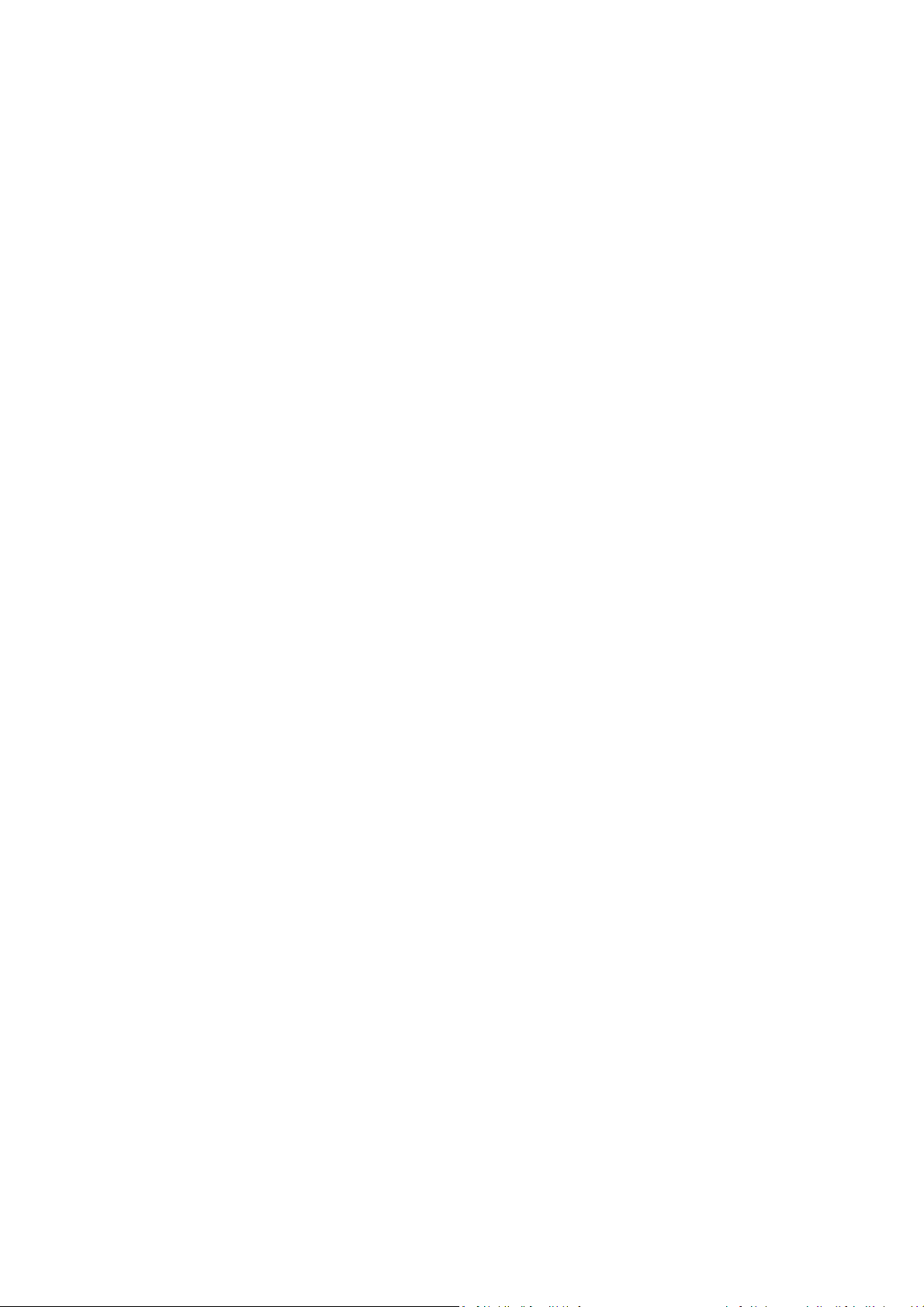
Deutsche Version:
©2011 Inter-Tech Elektronik Handels GmbH
Alle Rechte vorbehalten. Außer im Rahmen der geltenden Copyright- Gesetze dürfen keine Teile dieses Handbuchs
ohne schriftliche Genehmigung der Fa. Inter-Tech reproduziert oder adaptiert werden.
Die in diesem Handbuch gemachten Angaben können ohne weitere Ankündigung geändert werden. Irrtümer
vorbehalten.
Die Firma Inter-Tech übernimmt bezüglich dieser Informationen keine Gewährleistung. Ferner haftet die Firma InterTech nicht für direkte, indirekte oder beiläufig entstandene Schäden oder Folgeschäden, die durch die Nutzung der
in diesem Handbuch enthaltenen Informationen entstanden sind.
Sicherheitshinweise:
Warnung ! Bitte lesen sie die Sicherheitshinweise und Installationshinweise aufmerksam durch und befolgen sie
diese !
Treffen sie beim Gebrauch dieses Produktes stets alle Sicherheitsvorkehrungen um Verletzungen durch Feuer oder
einen elektrischen Schlag zu vermeiden.
Verwenden sie zum Anschluss nur eine geerdete Steckdose.
Trennen sie das Netzteil vor Arbeiten daran unbedingt vom Stromnetz.
Installieren sie das Gerät nicht an Orten wo es mit Wasser in Berührung kommen kann oder wenn sie selbst nass
sind.
Nutzen sie dieses Gerät nur an den vorgesehenen Orten und zu den zugelassenen Zwecken.
Achten sie bei Anschluss des Netzteiles auf evtl. Beschädigungen der Anschlusskabel. Ersetzen sie diese oder lassen
sie beschädigte Kabel sofort ersetzen.
Öffnen sie das Netzteil nicht und überlassen sie die Wartung nur qualifiziertem Personal.
Vielen Dank für den Kauf eines Line-EX – Netzteiles
Sie erhalten mit dem “Line-EX”-Netzteil ein hochwertiges elektronisches Bauteil für den privaten oder gewerblichen
Gebrauch. Dieses Netzteil ist ausschließlich für den Betrieb eines Computers und zur Verwendung innerhalb von
Gebäuden gedacht.
Zusätzlich beinhaltet das „Line-EX“ -Netzteil einen integrierten 200Mbit/s Powerline Adapter zur Datenübertragung
über das hausinterne Stromnetz. (bedingt den Besitz eines zweiten Powerline Adapters)
Diesem Produkt liegt das deutsche Patent DE102008009542 der Fa. HW Elektronik GmbH,
20146 Hamburg zugrunde; es wird in Lizenz von der Fa. Inter-Tech Elektronik Handels GmbH,
30855 Langenhagen gebaut und vertrieben.
Für einen Garantiefall wenden sie sich bitte zuerst an den Fachhandel von dem sie das Gerät erworben haben. Bei
sachgemäßem Gebrauch gewähren wir eine Garantie von 24 Monaten ab Kaufdatum.
Wir gewähren keine Garantie, bei
- fehlendem oder beschädigtem Garantiesiegel,
- bei Nichtbeachtung der Benutzungshinweise,
- Missbrauch jeglicher Art,
- Fehlfunktionen die auf äußere Einwirkungen zurückzuführen sind,
- höherer Gewalt.
3
Page 5
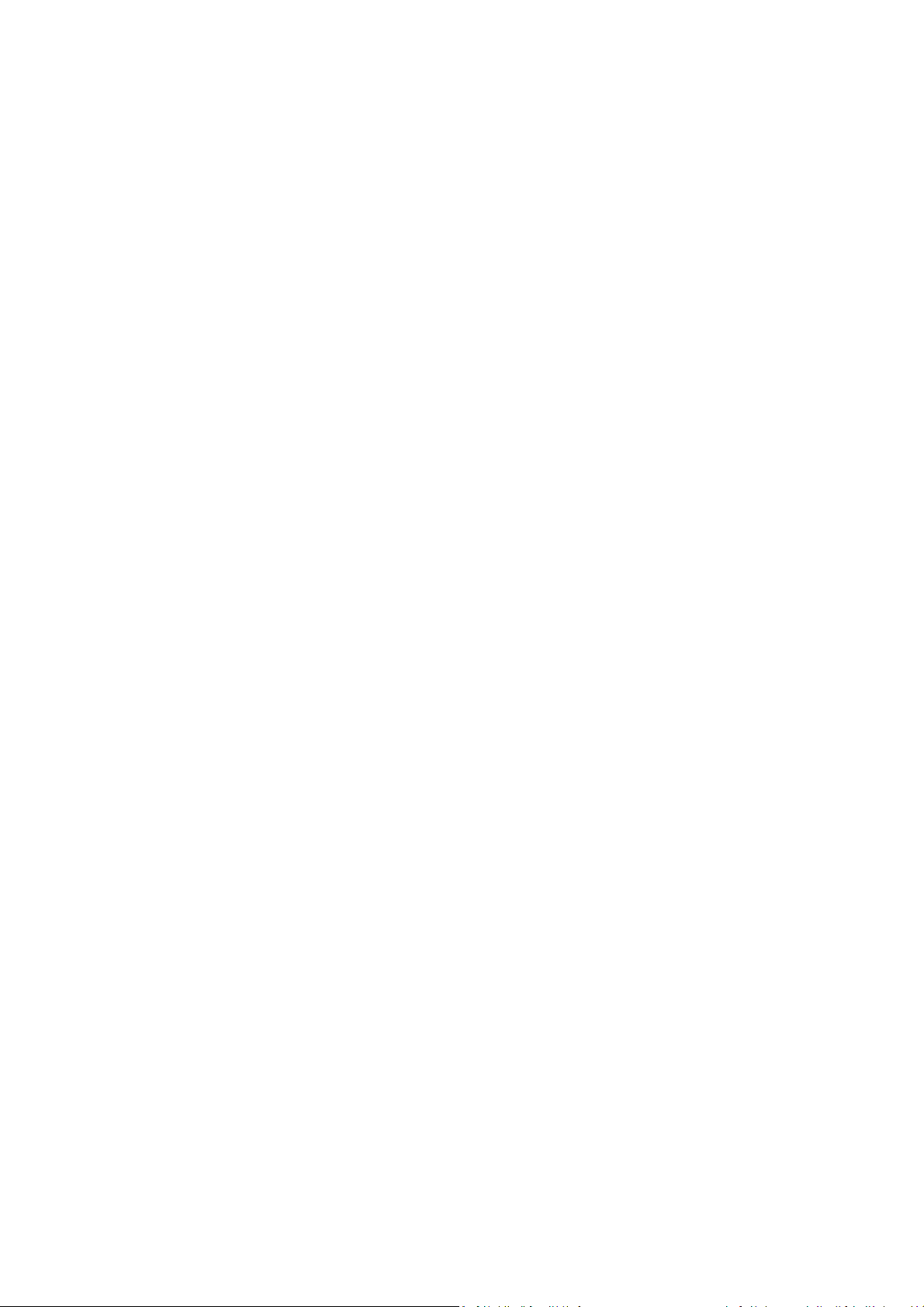
Vielen Dank für den Kauf eines Powerline PLA200 Bridge Adapters
Sie erhalten mit dem Powerline PLA200 Adapterein hochwertiges elektronisches Bauteil für den privaten oder
gewerblichen Gebrauch. Dieser Adapter ist ausschließlich für den Betrieb eines Computers und zur Verwendung
innerhalb von Gebäuden gedacht.
Der Adapter beinhaltet einen integrierten 200Mbit/s Powerline Adapter zur Datenübertragung über das hausinterne
Stromnetz. (bedingt den Besitz eines zweiten Powerline Adapters)
Für einen Garantiefall wenden sie sich bitte zuerst an den Fachhandel von dem sie das Gerät erworben haben. Bei
sachgemäßem Gebrauch gewähren wir eine Garantie von 24 Monaten ab Kaufdatum.
Wir gewähren keine Garantie, bei
- fehlendem oder beschädigtem Garantiesiegel,
- bei Nichtbeachtung der Benutzungshinweise,
- Missbrauch jeglicher Art,
- Fehlfunktionen die auf äußere Einwirkungen zurückzuführen sind,
- höherer Gewalt.
1 Einbau:
Wenn Sie sich bei der Installation unsicher sind, fragen Sie einen Fachmann um Hilfe. Eine unsachgemäße Installation
der Hardware kann irreparable Schäden einzelner Komponenten verursachen.
1. Bauen Sie das Netzteil mit den mitgelieferten Schrauben an der dafür vorgesehenen Stelle in Ihr
Computergehäuse ein.
2. Verbinden Sie die sekundären Leitungen mit den entsprechenden Komponenten Ihres Computers.
Je nach Konfiguration Ihres Computers sind unterschiedliche Verbindungen nötig.
1.1 Interner USB Anschluss mit USB Brückenstecker:
Der Front USB Anschluss des Gehäuses wird zunächst vom Mainboard Stecker abgezogen.
Die USB Anschluss Buchse des Lin-Ex wird nun auf den Mainboard Stecker aufgesteckt. Die Front USB Buchse des
Gehäuses kann nun auf den Line-EX USB Brücken Stecker gesteckt werden. Danach ist nur noch eine Front USB
Buchse am Gehäuse verfügbar, da der andere USB Anschluss von dem Line-EX Powerlan Adapter genutzt wird.
4
Page 6
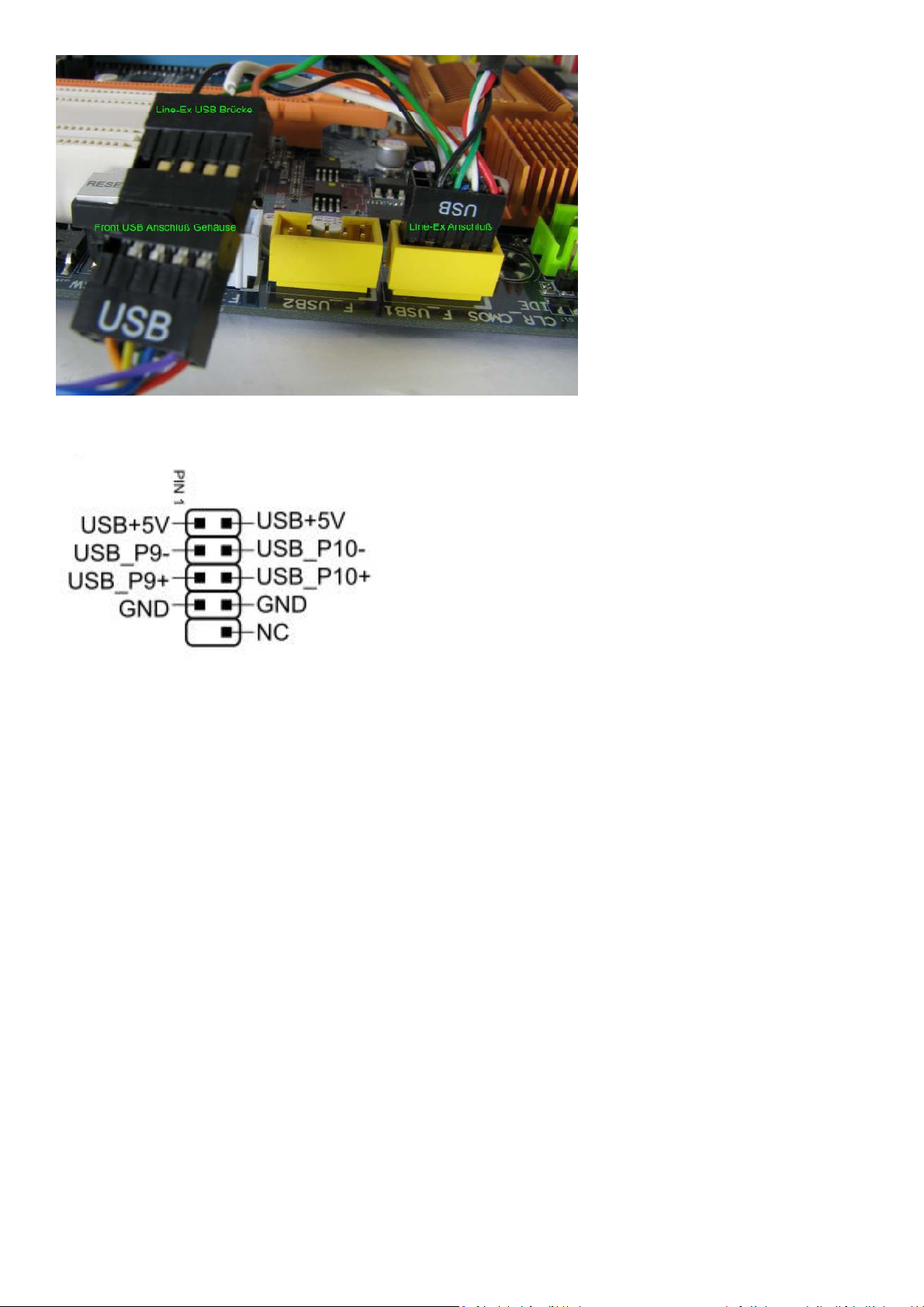
Schemata USB Pfostenstecker-Kabel
5
Page 7
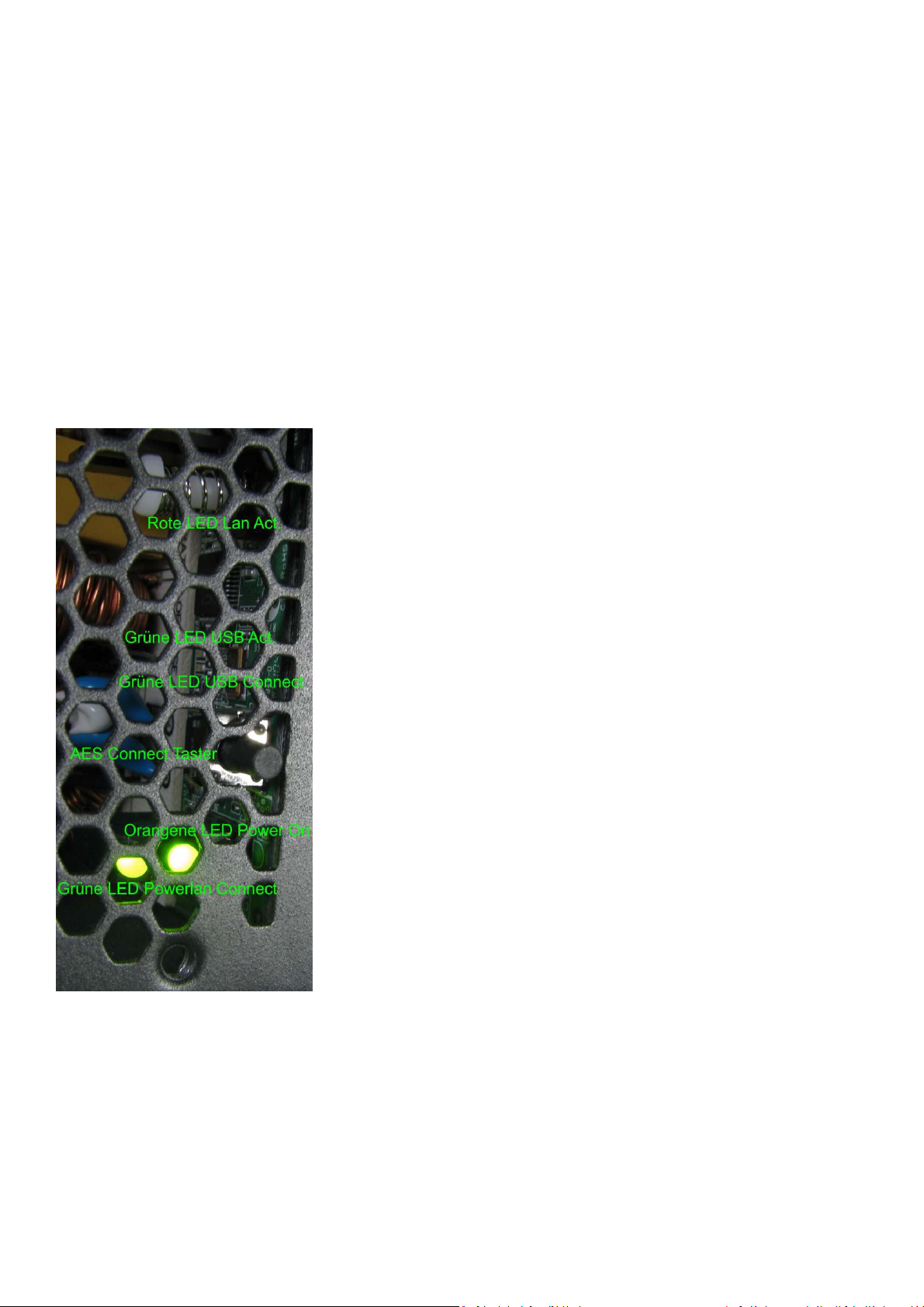
1.2 LED´S und Anschlüsse:
1.2.1 LED´S und Knopf Line-Ex:
Power
Leuchtet orange: Das Line-Ex Powerlan ist betriebsbereit.
PowerLan
Leuchtet grün: Verbindung mit Powerlan Netzwerk hergestellt.
USB Connect
Leuchtet grün: Es besteht eine 100 Mbit/s Verbindung zum Powerlan-Netz
USB Activity
Blinkt bei Datenübertragung.
Lan Activity
Blinkt bei Datenübertragung.
AES/Reset Taster
3-8 Sekunden drücken für Netzwerkverschlüsselung
10 Sekunden drücken für Geräte Reset
> 15 Sekunden drücken um Werkseinstellung wiederherzustellen.
6
Page 8
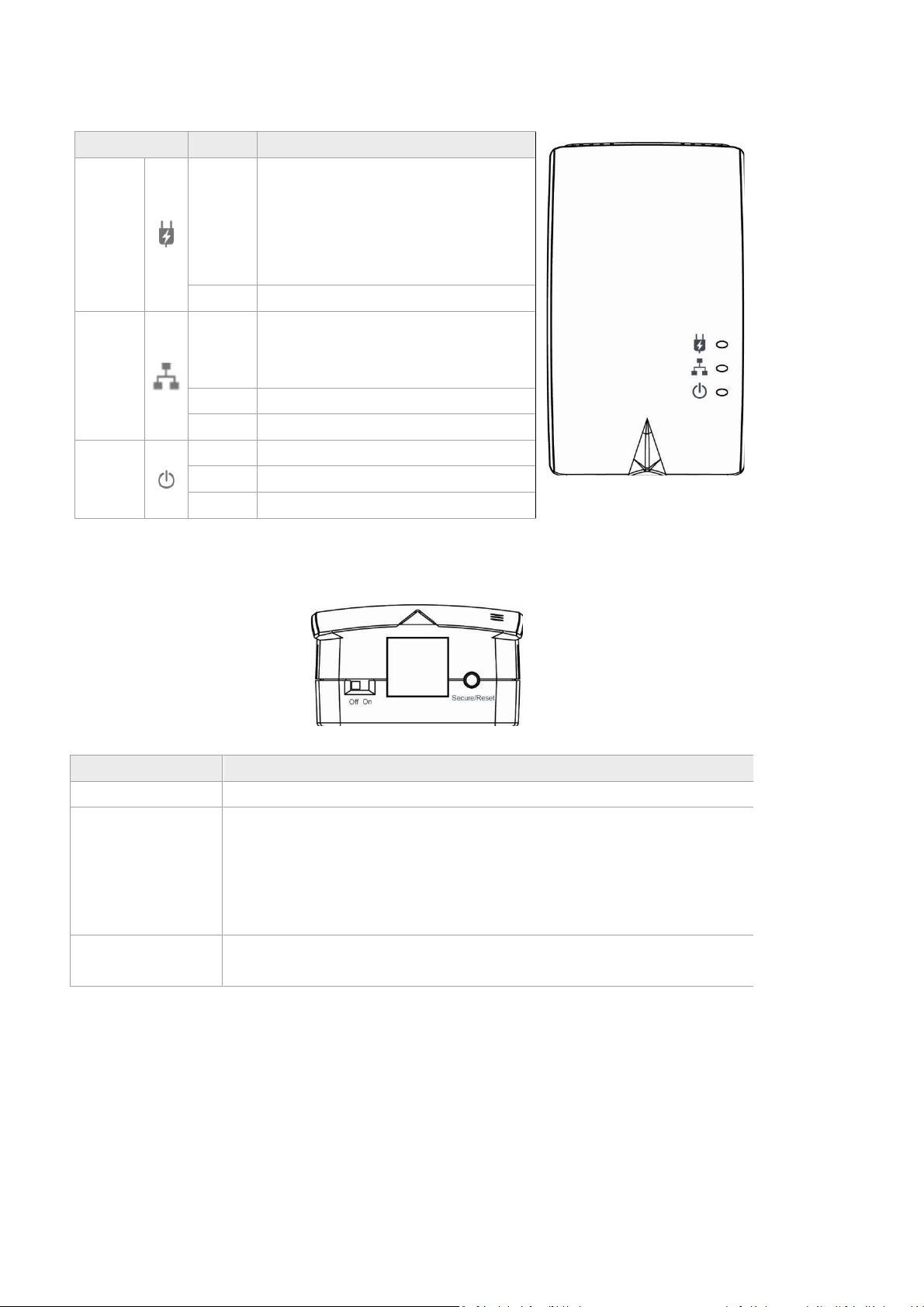
1.2.2 LED´S und Anschlüsse Powerline PLA200:
LED Status Beschreibung
Powerline Netzwerkaktivität.
Powerline Link Status;
Powerline
An
Aus Suche oder keine Netzwerkaktivität.
An
Ethernet
Blinkt Datenübertragung.
Aus Keine Netzwerkverbindung.
An Gerät ist Angeschaltet.
Green – Gut
Orange – Normal
Red – Schlecht
Ethernet VerbindungistOK.
Green – Ethernet Verbindung mit 100Mbps.
Red – Ethernet Verbindung mit 10Mbps.
POWER
Element Beschreibung
RJ-45 Port Netzwerkverbindung
Secure/ Reset Knopf
Blinkt Netzwerk Sicherheit wird hergestellt
Aus Gerät ist aus
Schaltet die automatische Netzwerkverschlüsselung ein oder löst einen
Gerätereset aus ( Werkseinstellung wird Wiederhergestellt ).
2 Sekunden drücken für Netzwerksicherheit
10 Sekunden drücken für Netzwerkverschlüsselung
> 15 Sekunden drücken zum Wiederherstellen der Werkseinstellung
An/Aus Knopf Aus: Standby mode: Schaltet das Gerät aus. Der Stromverbrauch entspricht
dann den EuP(ErP) Richtlinien.
1.3 Netzwerk per Taster verschlüsseln:
Zur Verschlüsselung eines Powerlan-Netzwerkes, in dem alle zugehörigen Geräte mit Verschlüsselungsknopf
ausgestattet sind, bedienen Sie sich einfach des am Gerät befindlichen Verschlüsselungsknopfes. Durch Drücken
dieses Knopfes für 3 bis 8 sec. wird Ihr PowerLan Netzwerk
mittels eines Zufallskennwortes gesichert (lesen Sie die Anleitung von Ihren anderen Geräten Bzgl. der
Verschlüsselung).
7
Page 9
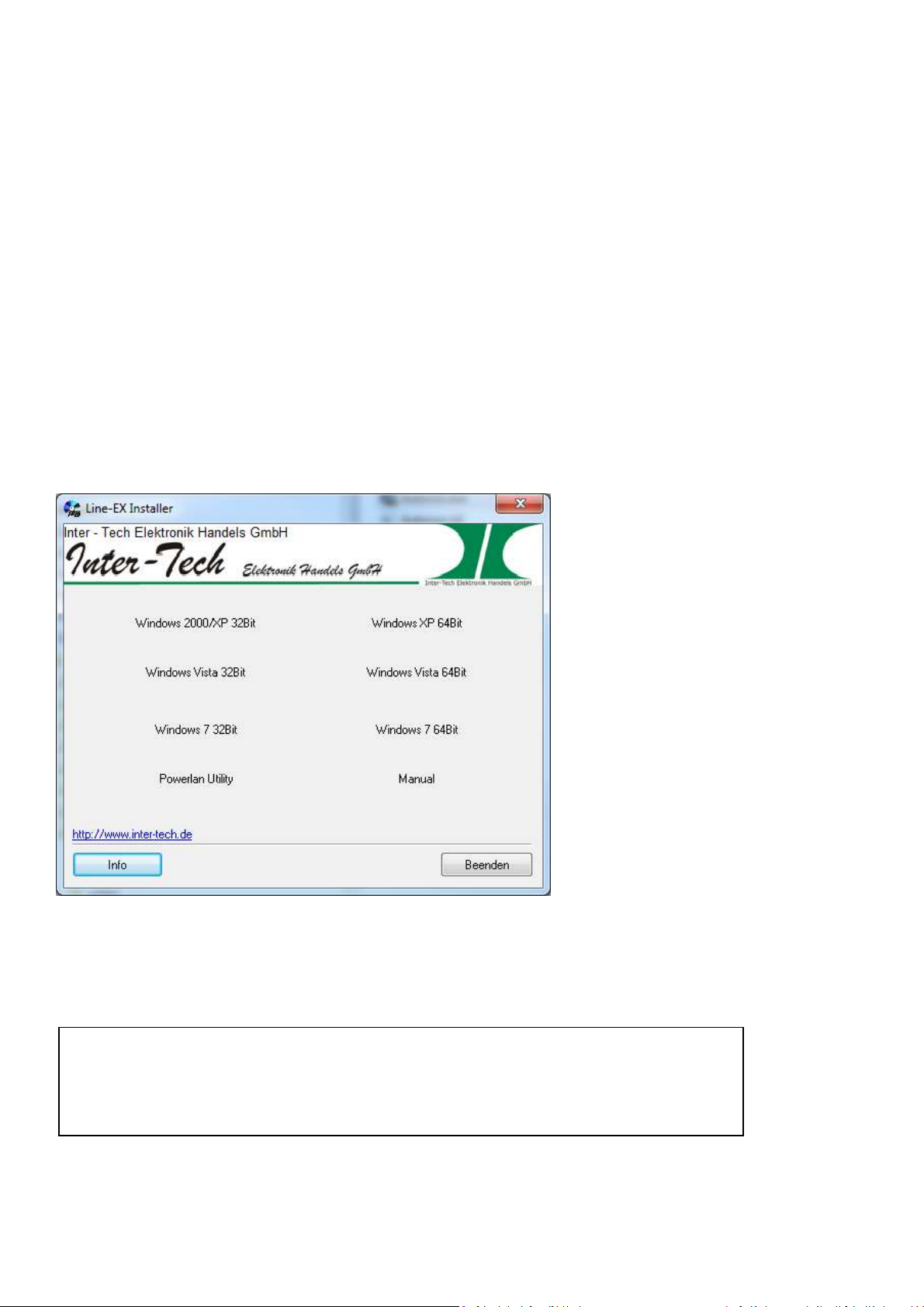
Hinweis: Das Powerline
-
Gerät erkennt automatisch alle anderen Powerline Bridges, welche a
m
2. Software Installation:
2.1 Treiber Installation (nur Lan-Ex):
Zum Installieren von Gerätetreibern benötigen Sie unter Windows Betriebssystemen Administratorrechte. Melden
Sie sich dazu mit einem Benutzer der Mitglied der Gruppe Computeradministrator ist am Computer an. Wenn der
Hardwareinstallationsassistent erscheint brechen Sie die Installation ab. Legen Sie nun die Treiber CD in das CD/DVD
Laufwerk ein. Sollte die CD nicht automatisch starten doppelklicken Sie im Explorer, die Datei Autorun.exe auf der
CD.
Klicken Sie dann auf den Knopf mit dem Namen Ihres Betriebssystems. Folgen Sie den Anweisungen des
Treiberinstallationsassistenten. Sollte während der Installation eine Signatur- Sicherheitsabfrage erscheinen,
erlauben Sie die Treiber Installation.
Klicken Sie anschließend auf den Knopf „Powerlan Utility“ um das Einrichtungsprogram für Ihr Powerlan Heimnetz zu
installieren.
Zum lesen des Manuals benötigen Sie einen PDF Reader. Ein Klick auf den Knopf „Manual“ startet den Reader und
zeigt das Manual an.
3. Powerline Netzwerk Dienstprogramm
selben Hauptstromkreis angeschlossen sind. Dieses Dienstprogramm muss nur ausgeführt
werden wenn man alle Powerline Geräte zu einer Gruppe zusammenfassen möchte oder man
keinen Zugriff auf andere Computer im Netzwerk erhält.
8
Page 10
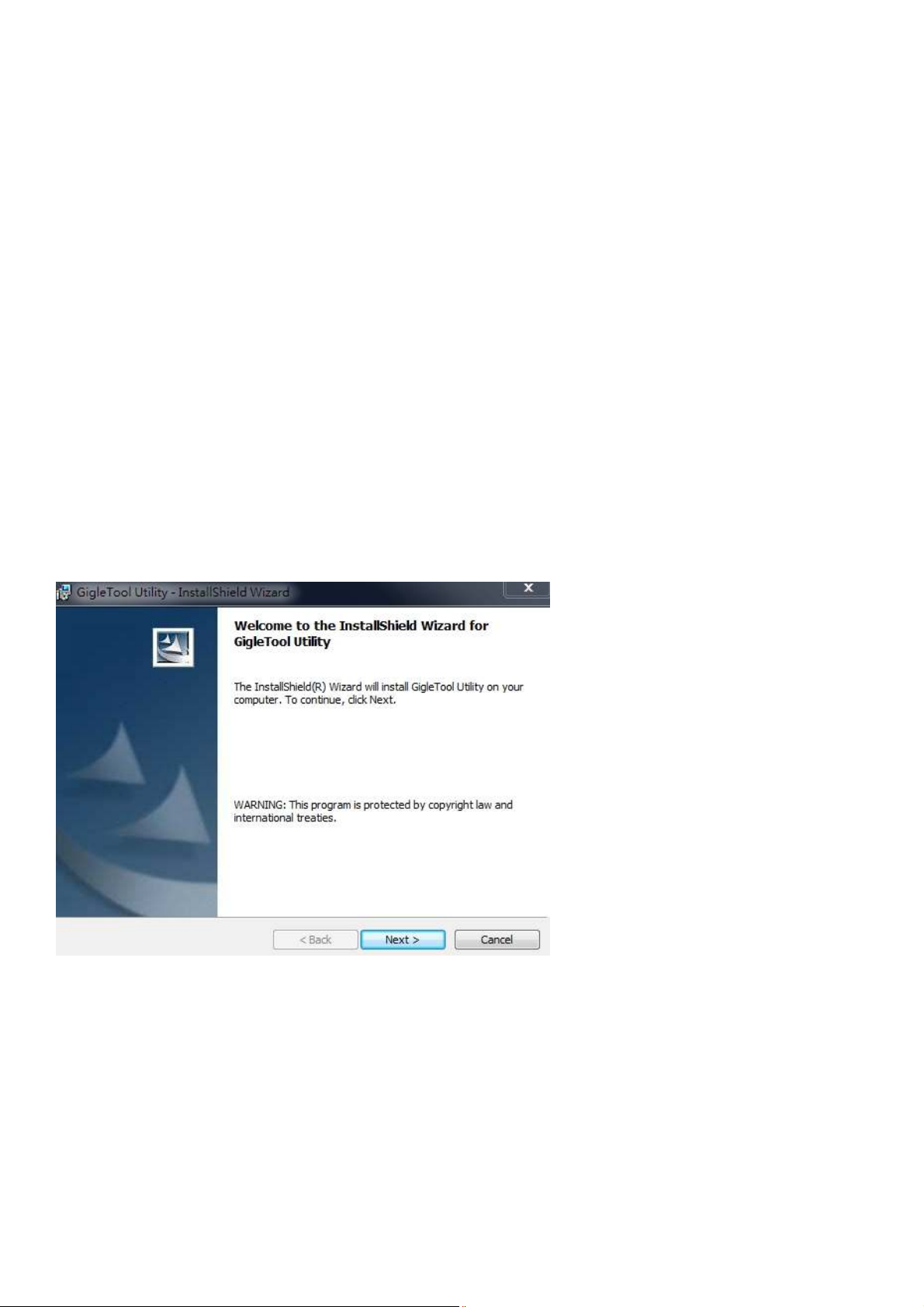
3.1 Einführung Konfigurationsprogramm
Das Konfigurationsprogramm für Windows OS ermöglicht es dem User Powerline-Ethernet- Geräte in einem
Powerline Netzwerk zu finden, die Übertragungsrate zu messen, Diagnoseprogramme zu starten und das PowerlineNetzwerk und ihren Computer vor Fremdzugriffen zu schützen. Bevor Sie das Programm starten prüfen Sie bitte
welche Windows Edition sie auf ihren Computer installierten haben.
3.2 Konfigurationsprogramms Setup
3.2.1 Installation des Dienstprogramms
Prüfen Sie bitte vor der Installation das sich kein anderes Gigle Powerline Management Dienstprogramm auf ihren
Computer befindet. Sollte ein anderes Dienstprogramm schon installiert sein, deinstallieren sie dieses Programm
und starten sie den Rechner neu. Zum Starten der Installation legen sie bitte die CD-ROM in ihr CD-ROM Laufwerk
ein. Der Setupauswahlbildschirm sollte nun automatisch starten. Wählen Sie nun das richtige Dienstprogramm aus.
Auch eine manueller Start der Installation durch einen Doppelklick auf die setup.exe-Datei ihm entsprechenden
Ordner ist möglich.
Nach der Auswahl PowerLan Utility wird zunächst das Dienstprogramm WinPcap installiert. Danach sollte
automatisch der Installationsbildschirm aus Abbildung 1 erscheinen.
Klicken Sie nun auf den Next-Button und befolgen sie die Installationsschritte.
Abbildung 1: Installationsbildschirm
9
Page 11
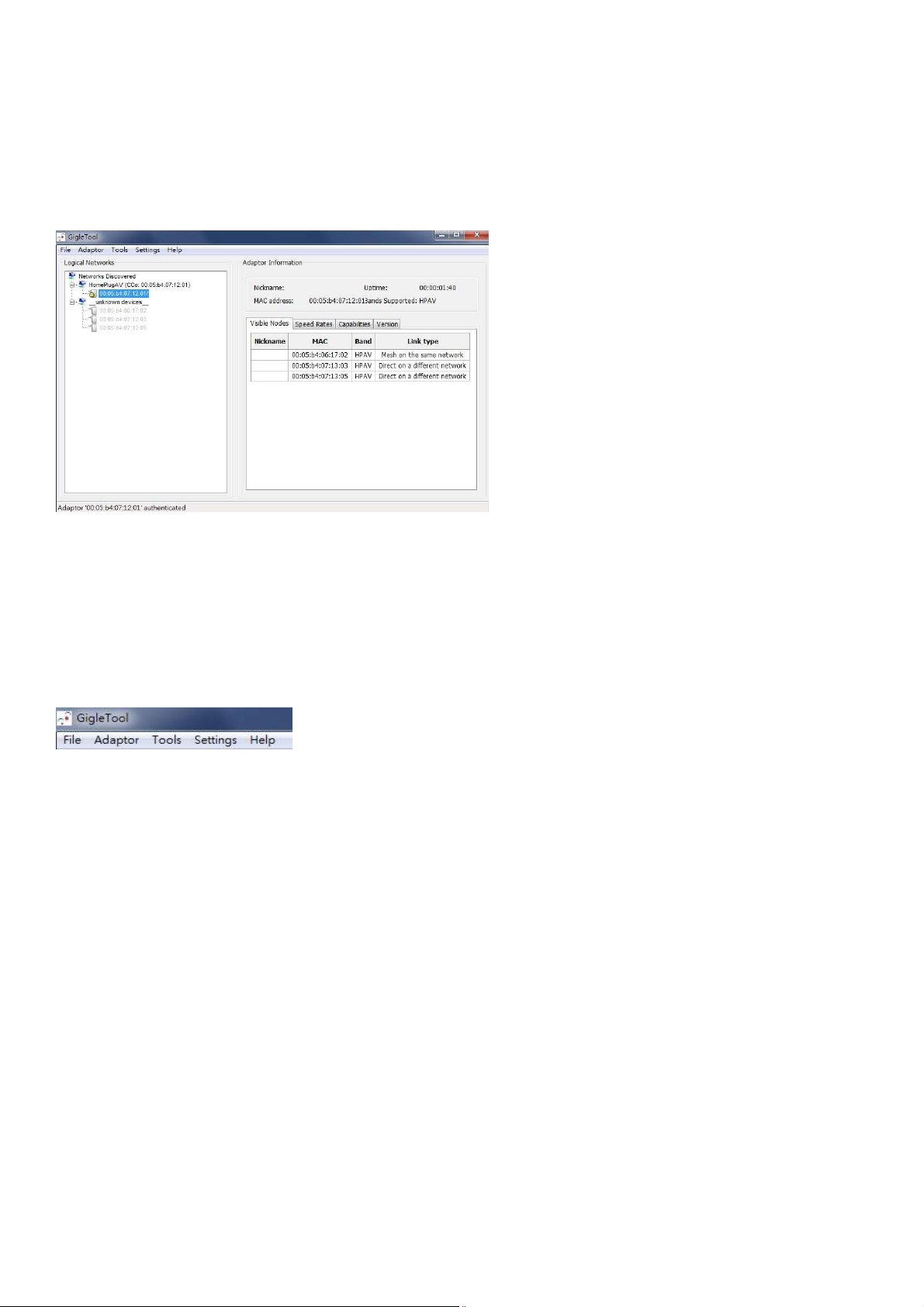
4 Windows Konfigurationsprogramm
Um das Programm zu starten, klicken Sie doppelt auf das Programm Icon. Abbildung 2 zeigt den Hauptbildschirm des
Konfigurationsbildschirms. Der Screen Shot zeigt ein Beispiel bei dem ein Powerline Ethernet Gerät als lokales Device
und einige andere als Remote Device erkannt wurden.
Abbildung 2: Hauptbildschirm
4.1 Das Menü
Das Menü beinhaltet im wesentlichen eine Liste aller logisch verbundenen Powerline Ethernet Geräte, die der
Computer auf dem das Dienstprogramm installiert ist im Netzwerk finden kann.
Das GigleTool Menü befindet sich am oberen Rand des GigleTool Fensters. Ein Beispiel ist in Abbildung 3 zu sehen
Abbildung 3: Das Menü
File: Dieses Menü enthält die Unterpunkte um das Ereignisprotokolls als Text-Dokument zu speichern und um das
GigleTool zu beenden.
Adaptor: Dieses Menü beinhaltet Unterpunkte um Aktionen zu starten die mit einem Adapter im Zusammenhang
stehen: Authentifizierung, Gerätenamen ändern, Netzwerk wechseln,
Tools: Dieses Menü enthält Unterpunkte um zu spezielle Tools wie Adapter Upgrade und Factory Reset.
Setting: Dieses Menü enthält Punkte um die Netzwerkverbindung zum suchen der Adapter festzulegen, den
Authentifizierung Modus festzulegen und die Sprache zu ändern
Help: Dieses Menü enthält Punkte um die Hilfe aufzurufen und die Versionsinformationen des Gigle Tools
anzuzeigen..
Auf jeder dieser Menüpunkte wird im weiteren Verlauf dieser Anleitung detailliert eingegangen.
10
Page 12
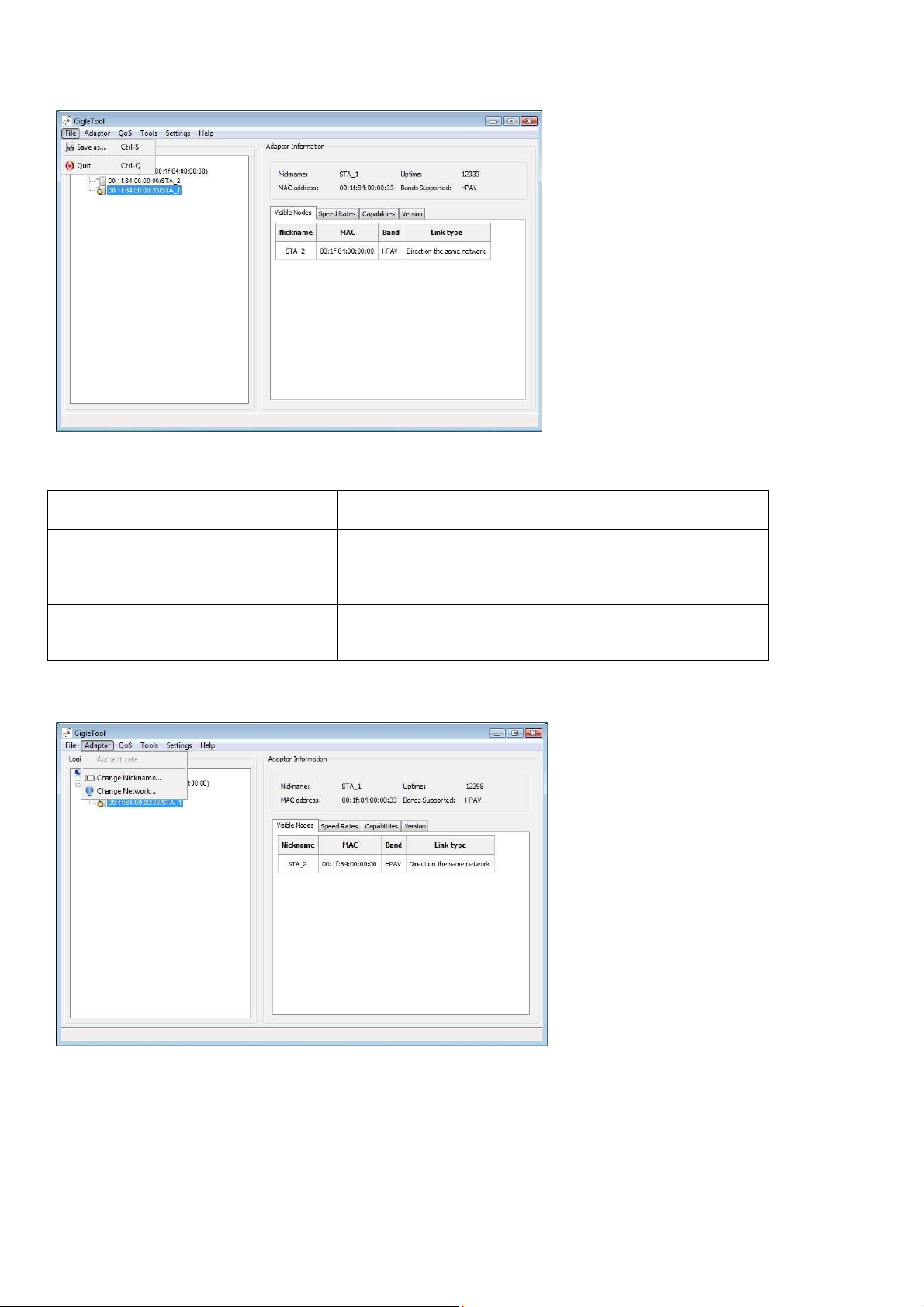
4.2 Das File-Menü
Menüpunkt
Tastenkombination
Beschreibung
Save as...
Ctr
l+S
Quit
Ctrl+Q
Abbildung 4: File-Menü
4.3 Das Adapter-Menü
Dieser Menüpunkt erlaubt es dem User entsprechende
Informationen wie Ereignisse oder Versionsinformationen als
Textdatei zu speichern.
Dieser Menüpunkt erlaubt es dem User das GigleTool zu
beenden
Abbildung 5: Adapter-Menü
11
Page 13

Menüpunkt
Beschreibung
Authenticate
Dieser Menüpunkt erlaubt es dem User den Authentisierungsprozess für einen Adapter
Change
N
ickname
Change Network
Passwort
Besc
hreibung
DPW
NPW
mit einem DPW (Device Password), der zuvor in der Anwendung gespeichert worden ist,
zu starten. Sollte kein DPW zu dem entsprechenden Adapter vorher erstellt worden sein,
öffnet sich ein Dialogfenster in das der User ein DPW eintragen kann.
Dieser Menüpunkt öffnet ein Dialogfenster mit dem der User den Nicknamen des
Adapters ändern kann.
Dieser Menüpunkt öffnet ein Dialogfenster mit dem der User die Netzwerkzugehörigkeit
des Adapters ändern kann.
HomePlug AV Powerline Netzwerke unterscheiden zwei Arten von Passwörtern. Die folgende Tabelle beschreibt den
Unterschied zwischen ihnen
Um die Powerline Adapter in seinem Netzwerk zu steuern, muss der User das AdapterPasswort (DPW) in das GigleTool eingeben. Dieses Passwort befindet sich aufgedruckt
auf dem Powerline Adapter.
Alle Powerline Adapter, die dem HomePlug AV-Standart entsprechen, sind mit der
selben Powerline-Netzwerk-Bezeichnung versehen. Der User kann diese Bezeichnung
ändern um ein privates Netzwerk zu erstellen.
4.4 Das Tool-Menü
Abbildung 6: Tool-Menü
12
Page 14

Menüpunkt
Beschreibung
Upgrade...
Dieser Menüpunkt erlaubt es dem User ein autorisierten Adapter zu updaten
Factory Reset...
Menüpunkt
Beschreibung
Change Languag
e
Network Interfaces
Authentication
Dieser Menüpunkt erlaubt die Einstellungen auf die Werkseinstellung zurückzusetzen.
4.5 Das Settings-Menü
Abbildung 7: Settings-Menü
Dieser Menüpunkt startet ein Dialogfenster, das es dem User ermöglicht die Sprache
von GigleTool zu ändern.
Dieser Menüpunkt startet ein Dialogfenster, das es dem User ermöglicht lokale
Netzwerkkarten für die Suche nach PowerLan Adaptern auszuwählen.
Dieser Menüpunkt öffnet ein Dialogfenster mit dem unterschiedliche
Mode
Sicherheitseinstellungen festgelegt werden können.
"High persistence" bedeutet, das GigleTool DPW und Netzwerk-Bezeichnungen auf
dem Computer speichert und die Authentisierung automatisch erfolgt.
"Medium persitence" fragt nach den benötigten Passwörtern wenn GigleTool
gestartet wird, speichert sie aber für die Dauer der Anwendung.
"None" speichert keine Kennwörter und fragt diese immer ab wenn sie benötigt
werden.
(Netzwerkkarten)*: Ein Netzwerkkarte, die deaktiviert worden ist wird neu angeschlossene Adapter nicht erkennen.
Schon erkannte Adapter können nicht mehr angesteuert werden
13
Page 15

4.6 Das Help-Menü
Menüpunkt
Beschreib
ung
Content
s
About GigleTool
Abbildung 8: Help-Menü
4.7 Das "Logical Networks"-Fenster
Anzeige der Hilfe
Dieser Menüpunkt öffnet ein Eigenschaftenfenster zu
GigleTool
Abbildung 9: Das "Logical Networks"-Fenster
Die topologischen Informationen werden Anhand eines Baumdiagramms dargestellt. Die Powerline Adapter die vom
selben HomePLug AV Logical Network (AVLN) erkannt wurden, sind unter diesem aufgelistet. Die einzeln AVLN sind
gekennzeichnet durch das Netzwerk Passwort (NPW) oder wenn dieses nicht bekannt ist mit der Netzwerk ID (NID)
14
Page 16

GigleTool benutz die MAC-Adressen und Nicknamen um jeden einzelnen Powerline Adapter, der von GigleTools
erkannt worden ist zu identifizieren. Der Adapter der grün angezeigt wird, ist der im Moment authentisierte, dieser
ist der einzige auf den der User zugreifen kann. Der User kann einfach durch einen Mausklick von dem einem zu
einem anderen Adapter wechseln. Der Authentifizierungs-Prozess erfolgt automatisch.
Wenn ein Adapter vom Netzwerk getrennt wurde oder kein Zugriff möglich ist, ändert sich die Farbe des Eintrags in
ein helles Grau. Wenn ein Adapter ans Netzwerk angeschlossen ist und ein Zugriff möglich ist bleibt die die Farbe
schwarz.
Anmerkung: Nur Adapter, die angeschlossen sind und einen Zugriff ermöglichen (werden schwarz dargestellt)
können vom User authentisiert werden.
Wenn der Adapter direkt mit einer Netzwerkkarte via Ethernet-Kabel verbunden ist, zeigt GigleTool folgendes
Symbol:
Wenn der Adapter durch den Powerline Schnittstelle erkannt wurde erscheint folgendes
Symbol
4.8 Adapter-Kontextmenü
Wenn Sie einen authentisierten Adapter per rechten Mausklick anwählen erscheint ein Kontextmenü, mit den
Menüpunkten, wie in der folgenden Abbildung.
Abbildung 10: Das Adapter-Kontextmenü
15
Page 17

Menüpunkt
Beschreibung
Authenticate
Um die Powerline Adapter in seinem Netzwerk zu steuern, muss der User das
Change Nickname
Change Network
Add to authenticated
Advanced > Upgrade
Advan
ced > Restart
Advanced > Factory
Adapter-Passwort (DPW) in das GigleTool eingeben. Dieses Passwort befindet sich
aufgedruckt auf dem Powerline Adapter.
Dieser Menüpunkt öffnet ein Dialogfenster mit dem der User den Nicknamen des
Adapters ändern kann.
Dieser Menüpunkt öffnet ein Dialogfenster mit dem der User die
Netzwerkzugehörigkeit des Adapters ändern kann.
Dieser Menüpunkt versucht den angewählten Adapter mit dem authentisierten
network
Reset
Netzwerk (welches das Netzwerk ist, zu dem der Adapter zugehörig ist) zu
verbinden.
Dieser Menüpunkt erlaubt es dem User einen autorisierten Adapter zu updaten
Mit diesem Menüpunkt kann der User einen authentisierten Adapter
neugestarten.
Dieser Menüpunkt erlaubt es die Einstellungen auf die Werkseinstellung
zurückzusetzen.
4.9 Das Adapter-Information-Fenster
Abbildung 11: Das Adapter-Information-Fenster
Das Das Adapter-Information-Fenster ist unterteilt in zwei Bereiche:
16
Page 18

a) Oberer Bereich: Zeigt die Uptime (das heißt der Zeitraum seit der Adapter am Netzwerk angeschlossen und
Rubrik
Beschreibung
Nickname
MAC
Band
Link Type
betriebfähig ist), den Nickname, die MAC-Adresse und die Frequenzbänder (HPAV für Homeplug und MX für
Mediastream), die unterstützt werden an.
b) Registerkarten: Zeigt detaillierte Informationen in Tab-Form an.
Weitere Information folgen im weiteren Verlauf.
4.10 Visible Nodes-Tab
Abbildung 12 "Visible Nodes"-Tab
Der "Visible Nodes"-Tab zeigt die allgemeinen Informationen über den angezeigten Adapter in tabellarischer Form
an.
Nickname des Adapter
MAC-Adresse des angezeigten Adapter
Frequenzbänder die vom Adapter unterstützt werden
Verbindungsart mit dem Adapter (Direkt am selben Netzwerk, Direkt an einem
anderen Netzwerk ).
17
Page 19

Rubrik
Beschreibung
Nickname
MAC
HPAV PHY Rate (TX/Rx)
MX PHY Rate (Tx/Rx)
4.11 Speed-Rate-Tab
Der Speed-Rate-Tab zeigt Informationen über die mit der PHY-Rate des angezeigten Adapters in tabellarischer Form
an.
Abbildung 13: Speed-Rate-Tab
Nickname des Adapters
MAC-Adresse des angezeigten Adapters
PHY-Rate für HomePlug AV Frequenzband
PHY-Rate für Mediaxstream Frequenzband
4.12 Capabilities-Tab
Das Capabilities-Tab zeigt Informationen die mit der Kompatibilität des angezeigten Adapter im Zusammenhang
stehen mittels eines Baumdiagramms
Abbildung 14: Capabilities-Tab
18
Page 20

Unterpunkt
Beschreibung
HPA
V 1.0.1 Interoperability
HPAV Version
Enhanced Coexistence with
HPAV
Bidirectional Bursting
CCo Capability
Two Symbol Frame Control
Proxy Capability
Soft Hand Over Support
Smoothing Capability
Auto Connect Capability
Implementation Version
Anwendungsversion
Maximum value
of FL_AV
Backup CCo Capable
Regulatory Capability
MX Version
Ob eine Interaktion mit HomePlug 1.0.1 möglich ist oder nicht
HomePlug AV Version
Möglichkeit eines erweiterten Parralelbetriebes mit
HomePlug 1.1
Möglichkeit eines Bidirektionalen Burst-Modus:
Bidirektionaler Burst-Modus nicht möglich
Kompatible mit Bidirektionalem Burst-Modus. Unterstützt nur CFP
Bidirektionale Burst-Modi, die auf SACK enden
Kompatibel mit Bidirektionalen Burst-Modus. Unterstützt CFP
Bidirektionale Burst-Modi, die auf SACK oder Reverse SOF enden.
CCo-Kompatibel:
CCo Kompatibel – Unterstützt nicht QoS und TDMA
CCo Kompatibel – Unterstützt QoS und TDMA im unkoordinierten Modus
CCo Kompatibel – Unterstützt QoS und TDMA im koordinierten Modus
Unterstützt/Nicht unterstützt
Kompatible/Nicht Kompatibel
Unterstützt/ Nicht unterstützt
Unterstützt/ Nicht unterstützt
Unterstützt/ Nicht unterstützt
Diese Version wird vom Hersteller des Chips und/oder des Produkts
bestimmt.
Maximales Volum des FL_AV, welches die Station in der Lage ist zu
Unterstützten ( Vielfache von 1.28 µ/sec ).
Unterstützt/ Nicht unterstützt
Möglichkeit des Operierens in verschiedenen Domainen
Mediaxtream Version
19
Page 21

4.13 Version-Tab
Unterpunkt
Beschreibung
Chip Version
Firmware Version
Hardware Version
ROM Version
ParamConfig built
-
in Version
ParamConfig nvm Version
Firmware Message
Das Version-Tab zeigt Versionsinformationen des angezeigten Adapters mittels eines Baumdiagramms
Abbildung 15: Version-Tab
Chip Version
Firmware Version
HW Ref. Design Version
ROM Version
eingebaute ParamConfig Version
nvm Version
Firmware Boot Mitteilung
20
Page 22

English version:
©2011 Inter-Tech Elektronik Handels GmbH
All rights reserved. No parts of this manual can be adapted or copied without written approval by Inter-Tech GmbH.
All written specifications could be changed without further announcement.
Errors excepted.
Inter-Tech takes no verification for all informations made in this manual.
Furthermore Inter-Tech will not be liable for any damages or secondary damages occuring by following these
instructions.
Security advice:
Warning ! Please read this safety and installation instructions carefully and follow them!
Take all reasonable precautions to avoid violation made by electric shock and/ or fire.
Use a grounded socket for connection.
Cut electricity before doing anything at the product.
Don´t use it in wet environment or if you´re wet by yourself.
Take care of a faultless power cord when connecting to electric circuit.
Faulty power cords have to be changed immediately.
Don´t open the power supply.
Many thanks for buying a Line-EX - power supply
You got a high-quality Line-EX power supply for Home or Office use. This power supply is only made for indoor use.
The „Line-EX“ power supply includes an integrated 200 Mbit/s PowerLAN adapter for data communication over
electric network (needs an additional PowerLAN adapter for second device).
This product is protected by the German Patent DE102008009542 of HW Elektronik GmbH,
D-20146 Hamburg. It will be produced and sold by Inter-Tech Elektronik Handels GmbH,
D-30855 Langenhagen.
In case of a warranty issue, please contact your local dealer for replacing.
Warranty will be cancelled if
- warranty seal is damaged or missed
- non-observance of the installation instruction
- misuse
- faults caused by external forces
- damage due to an Act of God
21
Page 23

Many thanks for buying a Powerline PLA200 Bridge Adapter
You got a high-quality Powerline PLA200 Adapter for Home or Office use. This power supply is only made for indoor
use.
The Adapter includes an integrated 200 Mbit/s PowerLAN adapter for data communication over electric network
(needs an additional PowerLAN adapter for second device).
In case of a warranty issue, please contact your local dealer for replacing.
Warranty will be cancelled if
- warranty seal is damaged or missed
- non-observance of the installation instruction
- misuse
- faults caused by external forces
- damage due to an Act of God
1 Hardware Installation:
1.1 Mounting
Please ask an expert if you´re unsure by mounting the device. An incorrect installation could cause irreparable
damage of your components.
1. Fix the power supply with the delivered screws at your chassis.
2. Connect the cables with the accordant device in your computer.
According to your components different cables are required.
3. Connect the Line-EX USB cable to an open USB port on your
mainboard. If all USB ports are taken draw-off the USB cable from
front connectors. Connect the Line-EX USB cable to the now open
connector. At the end of this cable is an additional connector to
re-connect the USB cable from front connectors. But, up from now,
only one USB front connector will be remain, cause one port is
used by the Line-EX USB connection.
22
Page 24

Schemata USB Pfostenstecker-Kabel
4. Hardware mounting is finished. To keep on installation you have to install the USB-LAN driver and
the PowerLAN administration tool (GigleTool) from the included CD-ROM. Please insert the
included CD-ROM in your CD/ DVD device and start „autorun.exe“.
23
Page 25

1.2 LED´S and Interfac:
1.2.1 LED´S and Button Line-Ex:
Power
Lights orange: Line-Ex Powerlan is Powered on.
PowerLan
Lights grün: Connected to Powerlan Network.
USB Connect
Lights grün: Connected to USB Lan
USB Activity
Blinks during data transfer
Lan Activity
Blinks during data transfer
.
.
AES/Reset Button
3-8 seconds for auto secure
10 seconds for generate new random key
> 15 seconds for reset to factory default.
24
Page 26

1.2.2 LED´S and Interfaces Powerline PLA200:
LED State Description
Powerline network activity.
Powerline Link Status;
Powerline
ON
OFF Search or no Powerline network activity.
ON
Ethernet
Flashing Data transferring.
OFF No Ethernetlink.
ON Power on.
Green – Good
Orange – Normal
Red – Poor
Ethernet connection is OK.
Green – Ethernet in 100Mbps.
Red – Ethernet in 10Mbps.
POWER
Interface Description
RJ-45 Port Connect to the Ethernet Cable
Secure/ Reset Button The Button can auto secure and group the Powerlinedevices, and reset to factory
Flashing Flashing when “auto secure” is negotiating.
OFF Powerline off or failure.
default too.
Press 2 second for auto secure.
Press 10 seconds for generate new random encryption key.
Press > 15 seconds for reset to factory default.
On/Off Button Off can enable theStandby mode: This mode is energy saving mode, comply with
EuP(ErP).
1.3 AES Protection:
If all of your Powerlan Adapter have a Bottom for simple Network protection you can press the Bottom from LineEx`s
Powerlan to secure your Network. See further Information in the Manual from your other adapters.
25
Page 27

2 Software Installation:
2.1 Driver Setup (only Line-Ex):
You need Administrator rights to install the Driver and Adapter Tool. Please log in to an Administrator Account. If
Windows detect the new Hardware cancel the Found Hardware Wizard.
Put the disc into your cd/dvd drive and start autorun.exe. Select the Button with text that matched your used
Operating system to install the driver. If you get a not signed Driver Message please select the install option and
press next. After finishing the Driver Installation press “Powerlan Utility” to install the Power Lan Utility. To read the
Manual press the Bottom “Manual”. You need Adobe Acrobat to read the Manual.
‚
3 Powerline Networking Utility
Note. The Powerline Device can auto detect the other powerline bridges which plug in the same power
circuit, you
don’t need to use this powerline utility except you want to encryption all the powerline devices as the
same group or
you cannot access the other computers.
3.1 Introduction of Configuration Utility
The Configuration Utility for Windows OS enables the user to find Powerline Ethernet devices on the Powerline
network; measures data rate performance, ensures privacy, performs diagnostics and secures Powerline networks.
Before install the utility, please check the windows edition of your computer. Before install powerline utility, you should install
“WinPcap” Utility in advance. You can easy to find the utility in the CD auto run screen. Please make sure your computer install
WinPcap first, otherwise the powerline utility can not work properly.
26
Page 28

3.2 Configuration Utility Setup
3.2.1 Installation of the Utility
Please verify that no other Powerline Management Utilities are installed before installing this product. If other utilities are
installed, uninstall them and restart before installing this software.
To install, insert the Windows OS Configuration Utility Setup utility CD-ROM into the computer's CD-ROM drive. The Setup utility
shall run automatically. Choose the correct one utility to install or user can manually install by double clicking the setup.exe file
when browse the folder. The CD will launch an installation utility similar to the one shown in Figure 1.
Click the Next button to continue and finish the install steps.
Figure
1: Installationsbildschirm
4 Windows Configuration Utility
In order to run the utility, double-click the utility icon. Figure 2 shows the main screen of the configuration utility.
This screen shot shows a Powerline Ethernet device connected as a local device and other Powerline Ethernet
devices as remote devices.
27
Page 29

Figure 2: Main Window
4.1 The Menu
The Menu essentially provides a list of all Powerline Ethernet devices logically connected to the computer where the
utility is running.
The GigleTool menu sits on top of the GigleTool window. An example is shown in Figure 3, “The Menu”.
Figure 3: The Menu
File The This menu contains items to save the events viewer's content into a text file and to quit from GigleTool .
Adaptor This menu contains items to execute actions related to an adapter: authenticate, upgrade, change
nickname, change network, restart, factory reset, view bridge table.
Tools This menu contains items to go to specific tools like Event Viewer, Channel Monitor, Connection Viewer or
Global Link Viewer.
Settings This menu contains items to set your preferences.
Help This menu contains items to help the user, like access to some basic help, manual pages, and the usual about
dialog.
Each of these menu items is described in more detail in the sections that follow.
28
Page 30

4.2 The “File” Screen
Menu Item
Accelerator
Description
Save as...
Ctrl+S
Quit
Ctrl+Q
Figure 4: File Screen
4.3 The “Adapter” Screen
This menu item allows you to save relevant information obtained
by GigleTool from the adapters (like events or versioning
information) to whatever files you would like).
This menu item allows you to quit from GigleTool.
Figure 5: Adapter Screen
29
Page 31

Menu Item
Description
Authenticate
This menu item tries to do an authentication process on the adapter with a DPW saved
Change Nickname
Change Network
Password
Description
DPW
NPW
Menu Item
Description
Upgrade...
Factory Reset...
before by the application. If there isn't a DPW saved, then the menu item brings up a
dialog box that allows you to enter a DPW.
This menu item brings up a dialog box that allows you to change the adapter's nickname.
This menu item brings up a dialog box that allows you to change the adapter's network.
You use two types of passwords in a HomePlug AV powerline network. The following table describes the differences
between them:
In order to manage the powerline adapters on your powerline network you must enter
the adapter's password (DPW) in the GigleTool. This password is printed on the
powerline adapter itself.
All powerline adapters that follow the HomePlug AV standard are shipped with the
same powerline network name. Change the network name via GigleTool to create a
private network
4.4 The “Tool” Screen
Figure 6: Tool Screen
This menu item allows you to upgrade the authenticated adapter from a ggl upgrade
file shipped by Gigle Networks
This menu item tries to do a factory reset on the authenticated adapter.
30
Page 32

4.5 The “Settings” Screen
Menu Item
Description
Change Language
Network Interfaces
Authentication
Figure 7: Settings Screen
This menu item pops up a dialog box that lets the user to change the GigleTool's
language.
his menu item pops up a dialog box that lets the user to enable/disable local
network interface cards (NIC)*.
his menu item pops up a dialog box that lets the user to configure the authentication
Mode
mode: “High persistence” means that GigleTool stores DPW, Network Names on PC,
and performs authentication automatically. “Medium persitence” prompts for
passwords, as required, each time the GigleTool is run, but then remembers them
for the during of execution. “None” never remember password, always prompts for
them when needed.
(NIC)* : Disable a NIC means that it couldn't manage powerline adapters discovered from this NIC (the discovery
process will remain disabled and the discovered adapters will be unmanaged).
31
Page 33

4.6 The “Help” Screen
Menu Item
Description
Contents
About GigleTool
Figure 8: Help Screen
4.7 The “Logical Networks” Pane
Shows help contents
This menu item brings up an information window that
provides information.
Figure 9: The “Logical Networks” Pane
The topological information is shown using a tree control. The powerline adapters discovered that belongs to the
same HomePlug AV logical network (AVLN) are grouped under the same network tree item. The network tree item is
labeled with its network password (NPW) or, if unknown, its network id (NID).
32
Page 34

GigleTool use the MAC address and nickname to identify every powerline adapter found by the GigleTool's discovery
process. The adapter on green is the authenticated one, which is the unique that the user could execute actions. The
user could change from an adapter to another simply selecting with a mouse click (the authentication process is
automatically done).
When an adapter is disconnected or not accesible from the network, its color changes to light greyed. If it is
connected or accessible, then its colour remains in black.
Note: Only connected or accessible modems (which are in black) could be authenticated by the user.
If the adapter is connected directly to a network interface card using an Ethernet cable, then GigleTool use the icon
below:
If the adapter is discovered through the powerline interface, then the icon used is:
4.8 The “adapter” popup menu
Selecting the authenticated adapter with a mouse right-click appears a popup menu, which contains the field shown
in following Table.
Figure 10: The “adapter” popup menu
33
Page 35

Menu Item
Description
Authenticate
This menu item tries to do an authentication process on the adapter with a DPW
Change Nickname
Change Network
Add to authenticated
Advanced > Upgrade
Advanced > Restart
Advanced > Factory
saved before by the application. If there isn't a DPW saved, then the menu item
brings up a dialog box that allows you to enter a DPW.
This menu item brings up a dialog box that allows you to change the adapter's
nickname.
This menu item brings up a dialog box that allows you to change the adapter's
network.
This menu item tries to join the selected adapter to the authenticated network
network
(which is the network where the authenticated adapter belongs)
This menu item allows you to upgrade the authenticated adapter from a ggl
upgrade file shipped by Gigle Networks.
This menu item tries to do a reset on the authenticated adapter.
This menu item tries to do a factory reset on the authenticated adapter.
Reset
4.9 The “Adapter Information” pane
Figure 11: The “Adapter Information” Pane
The adapter information pane is divided into two areas:
34
Page 36

a) upper area: displays the uptime (measure of the time the adapter has been "up" and running), the
Column
Description
Nickname
MAC
Band
Link Type
nickname, MAC address and bands supported (HPAV for homeplug and MX for mediaxtream).
b) tabbed area: showing more detailed information using tabs.
See sections below.
4.10 Visible Nodes-Tab
Figure 12: The “Visible Nodes” tab
The Visible nodes tab displays information related to the visible adapters for the autenticated one using a table:
Adapter’s nickname
MAC address of the visible adapter
Band Supported by the adapter
Type of visibility with this adapter(direct on the same network, direct on different
network or mesh on the same network)
35
Page 37

4.11 Speed-Rate-Tab
Column
Description
Nickname
MAC
HPAV PHY Rate (TX/Rx)
MX PHY Rate (Tx/Rx)
The speed rate tab displays information related to the PHY rates with the visible adapters for the autenticated one
using a table.
Figure 13: The “Speed Rate” tab
Adapter’s nickname
MAC address of the visible adapter
PHY Rate for the HomePlug AV band
HY Rate for the Mediaxtream™ band
4.12 Capabilities-Tab
The capabilities tab displays information related to the capabilities for the autenticated adapter using a tree control.
Figure 14: The “Capabilities” tab
36
Page 38

Tree item
Description
HPAV 1.0.1 Interoperability
HPAV Version
Enhanced Coexistence with
HPAV
Bidirectional Bursting
CCo Capability
Two Symbol Frame Control
Proxy Capability
Soft Hand Over Su
pport
Smoothing Capability
Auto Connect Capability
Implementation Version
Implementation Version
Maximum value of FL_AV
Backup CCo Capable
Regulatory Capability
MX Version
Capable/not capable of interoperating with HomePlug 1.0.1
HomePlug AV Version
Möglichkeit eines erweiterten Parralelbetriebes mit
HomePlug 1.1
Ability to Support Enhanced Coexistence with HomePlug 1.1
Bidirectional Bursting Bidirectional Bursting Capability:
* Not capable of supporting Bidirectional Bursts
* Capable of supporting Bidirectional Bursting. Only supports CFP
Bidirectional Bursts ending with SACK
* Capable of supporting Bidirectional Bursting. Supports CFP
Bidirectional Bursts that either end with a SACK or a Reverse SOF.
CCo Capability
* CCo Capable – does not support QoS and TDMA
* CCo Capable – supports QoS and TDMA but only in Uncoordinated Mode
* CCo Capable – supports QoS and TDMA in Coordinated Mode
Supported/not supported
Capable/not capable
Supported/not supported
Supported/not supported
Supported/not supported
This version is defined by the chip and/or product manufacturers. It
is inteded to facilitate interoperability testing.
Maximum value of FL_AV that the station is capable of supporting in
multiples of 1.28 µ sec.
Supported/not supported
Capability of Operating in Various Regulatory Domains
Mediaxtream Version
37
Page 39

4.13 Version-Tab
Tree item
Descriptio
n
Chip Version
Firmware Version
Hardware Version
ROM Version
ParamConfig built
-
in Version
ParamConfig nvm Version
Firmware Message
The versioning tab displays information related to the versioning information for the authenticated adapter using a
tree control.
Figure 15: The “Version” tab
Chip Version
Firmware Version
HW Ref. Design Version
ROM Version
built-in ParamConfig Version
nvm Version
Firmware Boot Message
38
Page 40

HW-Elektronik Handels GmbH
Wandsbecker Zollstraße 5
D-22041 Hamburg
Germany
Tel: + 49 40 680722
Email: shop@hw-elektronik.de
Web: www.hw-elektronik.de
Inter-Tech Elektronik Handels GmbH
Hainhäuser Weg 93
D-30855 Langenhangen
Germany
Tel: + 49 511 72667830
Email: vertrieb@inter-tech.de
Web: www.inter-tech.de
WEEE-Reg-Nr: DE 59709250
39
